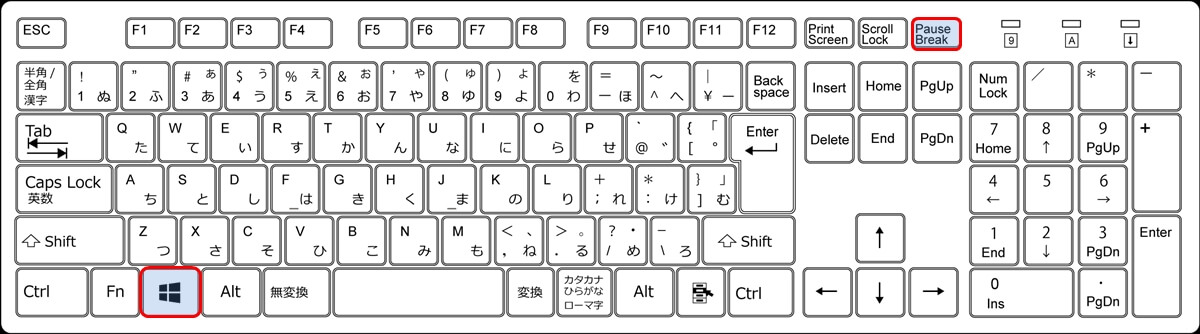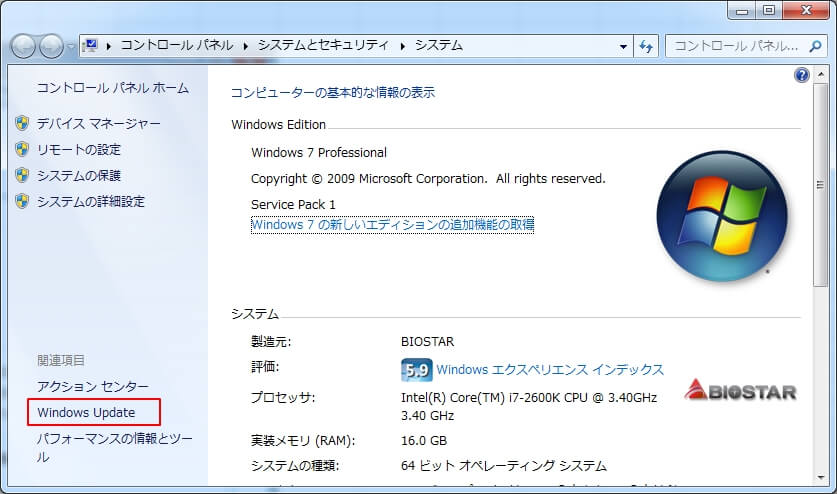Windows7からWindows10へアップグレードする時に、次の画面のように46%のままでずっと止まって、いつまでたっても先に進まない時があります。
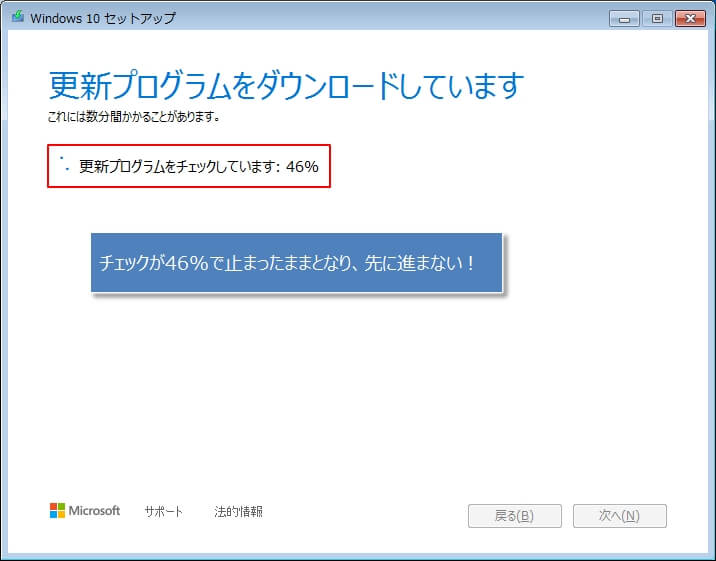
僕はこの画面で1時間ぐらい待っても、アップグレードが終わらず無駄な時間を過ごしたことがあります。
46%で止まるのは、WindowsUpdateの自動更新が『有効』になっていることが原因なんです。
そこで、『46%で止まる問題を回避する方法』を今回紹介したいと思います。
同じ問題で困っている人はぜひ参考にしてください!
46%から進まない原因はWindowsUpdateの自動更新
繰り返しますが、Windows10のアップグレード中に46%で止まるのは、WindowsUpdateの自動更新が『有効』になっていることが原因です。
なので、対策としてはWindowsUpdateの自動更新を『無効』にするだけ。
では、そのWindowsUpdateの自動更新を『無効』にする手順です。
まずは、『コントロールパネル』にある『システム』の画面を表示するので、ショートカットキーの『Windows』+『Pause/Break』を押してください。
『Windows』+『E』のショートカットキーか、スタートメニューなどからエクスプローラを起動します。
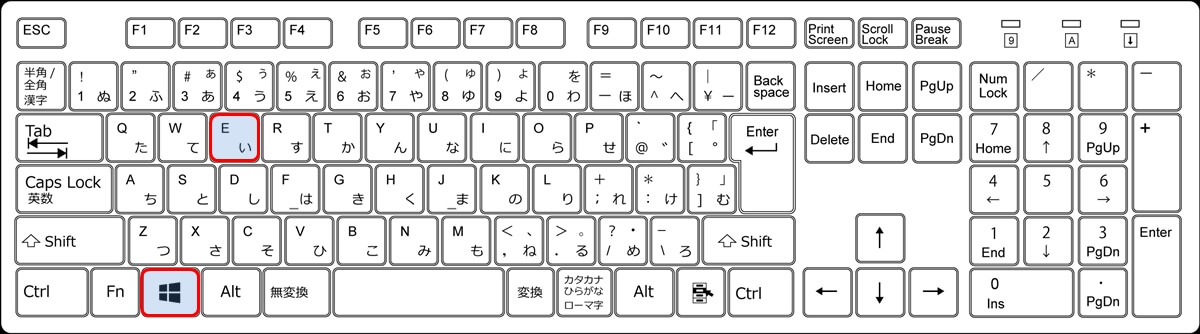
エクスプローラで『コンピュータ』(PCなどとなっている場合もあり)をマウスで選択し(①)、右クリックメニューから『プロパティ』をクリック(②)
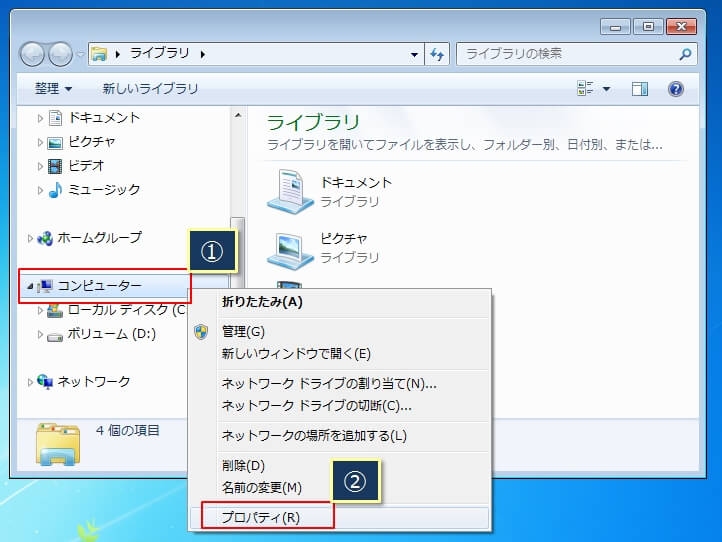
『システム』画面が表示されるので、『Windows Update』をクリック。
さらに『設定の変更』をクリック。
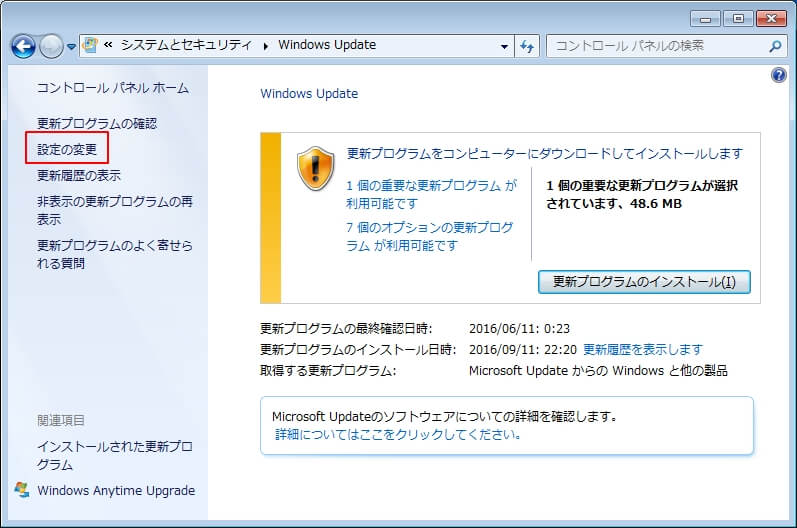
WindowsUpdatteの設定変更画面が表示されるので、以下の赤枠のように変更kして「OK」をクリックします。
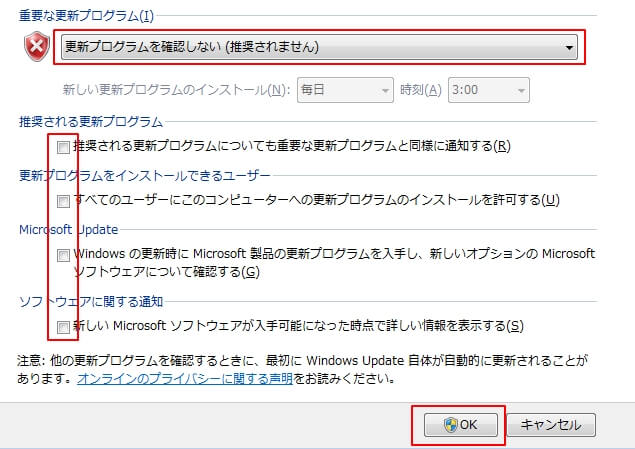
以上で、WindowsUpdateの自動更新を『無効』にすることができました。
この後、Windows10のアップグレードをやり直してください。
Windowsの自動更新を無効にしてもまだ46%で止まる場合は
WindowsUpdateの自動更新を『無効』にしても、まだ46%で止まる場合は一旦PCを再起動してください。
再起動すれば、46%で止まることはないはずです。